- Коли ваш помічник з оновлення Windows 10 застрягає на 99, виникла проблема під час останнього сегменту налаштування.
- Щоб легко вирішити цю проблему, вимкніть безпеку Windows, виконавши наведені нижче дії.
- Дотримуйтесь нашого акуратного трюку, щоб перевірити підключення периферійних пристроїв.
- Ваше з’єднання з Інтернетом може також завадити оновлення Windows на рівні 99.

- Завантажте інструмент відновлення ПК Restoro що поставляється із запатентованими технологіями (патент доступний тут).
- Клацніть Почніть сканування знайти проблеми з Windows, які можуть спричинити проблеми з ПК.
- Клацніть Відремонтувати все щоб виправити проблеми, що впливають на безпеку та продуктивність вашого комп’ютера
- Restoro завантажив 0 читачів цього місяця.
Турбується, що Windows 10 Помічник оновлення застряг на 99%? Очевидно, процедура завантаження програми працює за призначенням, але проблеми виникають в остаточному сегменті інсталяції.
Іноді вам потрібна неабияка доза терпіння. Як заявили технічні працівники Microsoft, це не помилка. В основному, якщо під рукою є помилка оновлення, вам буде вчасно запропоновано. Тому, якщо ваш помічник з оновлення Windows застряг на рівні 99%, ви можете почекати і трохи повірити в нього, перш ніж щось робити.
Оскільки за цим випадком не виникає запит про помилку, ми можемо погодитися з тим, що все, що вам потрібно зробити, це просто почекати, і Windows Upgrade Assistant завершить установку.
З іншого боку, певна Windows 10 користувачі повідомили, що проблема з установкою на 99% тривала до 24 годин, що, щонайменше, смішно. З огляду на це, радимо зачекати до 20 хвилин.
Якщо Асистент все ще застряг на рівні 99%, пора вжити заходів. Для цього ми підготували перелік можливих рішень, щоб допомогти вам усунути цю проблему.
Коротка порада:
Restoro - це програмне забезпечення, яке захищає та ремонтує ваш ПК. Ви можете використовувати Restoro для оптимізації, вдосконалення та очищення комп’ютера від шкідливого та шкідливого програмного забезпечення.
Ви також можете використовувати його для відновлення операційної системи, відновлюючи пошкоджені або відсутні файли Windows, які в іншому випадку заважали б її роботі.

Restoro
Поставте свою операційну систему на ноги, виправляючи пошкоджені файли та захищаючи її від шкідливих файлів за допомогою Restoro.
Як виправити помічник оновлення Windows 10, який застряг на 99%?
1. Тимчасово вимкніть сторонній антивірус

Незважаючи на Захисник Windows є великим захистом, деякі люди більше люблять сторонні антивірусні рішення. Це розумний вибір з різних причин.
Але, з іншого боку, сторонні рішення проти зловмисного програмного забезпечення іноді мають тенденцію створювати ажіотаж у системі. Деякі з них можуть навіть заблокувати процес оновлення.
Тепер, не помиліться з нами, ми не радимо відмовлятися від сторонніх рішень на користь Windows Defender. Однак ви можете вимкнути захист у режимі реального часу на обмежений період часу, доки оновлення не встановиться, або навіть видалити його.
⇒ Придбайте Bullguard Antivirus тут
Хочете позбутися програмного забезпечення? Прочитайте нашу статтю, присвячену найкращим програмам видалення.
2. Від'єднайте периферійні пристрої

Той факт, що Windows Update у Windows 10 охоплює драйвери, також може бути причиною проблеми. Занадто багато застарілих периферійних пристроїв, безумовно, можуть спричинити сум'яття в процесі оновлення.
Запустіть сканування системи, щоб виявити потенційні помилки

Завантажте Restoro
Інструмент для ремонту ПК

Клацніть Почніть сканування знайти проблеми з Windows.

Клацніть Відремонтувати все виправити проблеми із запатентованими технологіями.
Запустіть сканування ПК за допомогою інструменту відновлення, щоб знайти помилки, що спричиняють проблеми із безпекою та уповільнення роботи. Після завершення сканування процес відновлення замінить пошкоджені файли новими файлами та компонентами Windows.
Отже, лише для спроб, обов’язково від’єднайте всі периферійні пристрої від портів USB. Крім того, якщо у вас є Зчитувач карток SD USB-C або будь-який інший подібний пристрій, теж відключіть їх.
Звичайно, сюди не входять миша та клавіатура. Після завершення процедури ви зможете підключити всі пристрої та пізніше мати справу з драйверами. Потім ви можете використовувати це зручний путівник оновлювати драйвери як професіонал.
Якщо проблема не зникає, і оновлення застрягло, спробуйте ще раз, але цього разу без периферійних пристроїв. Якщо проблема все ще не працює, продовжте усунення несправностей.
3. Тимчасово вимкніть підключення
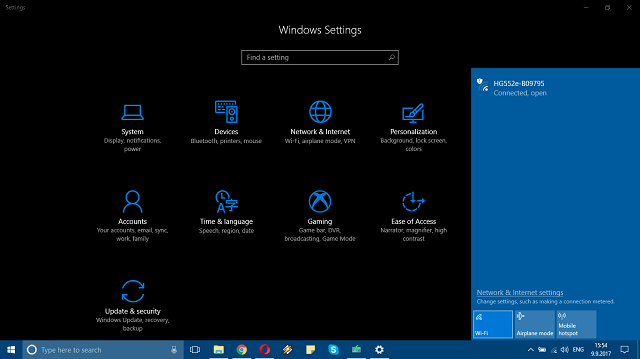
Деякі користувачі змогли вирішити цю проблему, вимкнувши підключення. З якоїсь дивної причини стабільне з’єднання негативно впливає на процес оновлення.
Отже, ви можете спробувати відключити ваш Ethernet кабелю, відключивши Wi-Fi, і тоді вам слід шукати зміни. Вони повинні бути видимими відразу після відключення зв'язку.
Якщо це не так, ви можете перезапустити процедуру оновлення та відразу після завершення завантаження знову розірвати з’єднання. Тим не менше, це може працювати не для всіх.
4. Перезапустіть службу Windows Update
- В Рядок пошуку Windows, тип послуги, і відкрити Послуги.
- Прокрутіть вниз, поки не дійдете до Служба оновлення Windows.
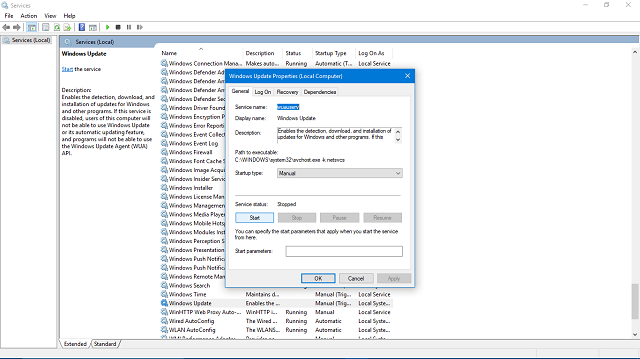
- Клацніть правою кнопкою миші та натисніть Стій, а потім повторіть дію, але натисніть Почніть натомість.
- Це повинно вирішити зупинку, і процес встановлення повинен продовжуватися.
Іншим дійсним кроком з усунення несправностей є перезапуск Служба оновлення Windows. Це охоплює всі процеси, пов’язані з оновленнями, включаючи Windows Upgrade Assistant.
Іноді ця служба може припинити роботу без видимих причин, і це, як наслідок, перешкоджатиме завершенню операції оновлення.
5. Виконайте чисту переінсталяцію системи
- Завантажити Інструмент створення медіа від цього посилання.
- Плагін сумісний флеш-накопичувач USB.
- Біжи Інструмент створення медіа і прийміть Умови ліцензії.
- Виберіть Створіть інсталяційний носій (флеш-накопичувач USB, DVD або файл ISO) для іншого ПК.

- Виберіть бажаний мова, архітектура та видання, потім натисніть Далі.

- Виберіть USB флешка і натисніть Далі.

- Інструмент створення медіа завантажить інсталяцію та скопіює інсталяційні файли на флешку.
- Тепер ви можете перезавантажити свій ПК.
- На початковому екрані завантаження натисніть F10, F11, або F12 для доступу до Меню завантаження. Він відрізняється залежно від вашого материнська плата.
- Вибирайте Флеш-накопичувач USB як основний завантажувальний пристрій та Налаштування Windows 10 слід розпочати негайно.
- Дотримуйтесь інструкцій, і вам слід добре піти.
Нарешті, якщо ви постійно не можете оновити систему, остання інстанція полягає в чистому перевстановленні. Кілька років тому переустановка була тривалою та складною процедурою, але це не так у Windows 10.
Окрім завантажувального носія, такого як USB або DVD, потрібні лише Інструмент створення медіа щоб це працювало. Для створення завантажувального інсталяційного диска вам знадобиться флеш-пам’ять USB із принаймні 4 ГБ вільного місця.
Звичайно, перед тим, як ми почнемо, надзвичайно важливо створити резервну копію даних на вторинному розділі або на зовнішньому диску, оскільки ви очистите системний розділ.
Крім того, зробіть резервну копію ліцензійного ключа, оскільки він може знадобитися вам пізніше. Ви можете використовувати деякі з найкращі програмні засоби для резервного копіювання локальних даних моменту в цьому відношенні.
Виникли проблеми з бігом Інструмент створення медіа? Виправте їх за допомогою цього повного посібника.
Це має зробити це. Якщо у вас виникли запитання щодо цієї проблеми з Windows 10 Upgrade Assistant, обов’язково опублікуйте їх у розділі коментарів нижче.
 Проблеми все ще виникають?Виправте їх за допомогою цього інструменту:
Проблеми все ще виникають?Виправте їх за допомогою цього інструменту:
- Завантажте цей інструмент відновлення ПК оцінено Чудово на TrustPilot.com (завантаження починається на цій сторінці).
- Клацніть Почніть сканування знайти проблеми з Windows, які можуть спричинити проблеми з ПК.
- Клацніть Відремонтувати все виправити проблеми із запатентованими технологіями (Ексклюзивна знижка для наших читачів).
Restoro завантажив 0 читачів цього місяця.
Питання що часто задаються
Зазвичай ваш помічник з оновлення застрягає на 99% під час останнього сегменту налаштування. Погляньте на наш детальна стаття, присвячена вирішенню вашої проблеми.
Оновлення Windows зазвичай займає близько 20 хвилин. Якщо у вас є SSD, це набагато швидше. Перевірте наш детальний посібник, присвячений купівлі найкращих твердотільних накопичувачів на ринку.
На щастя, ви можете легко зупинити або відкласти оновлення Windows. У нас чудова стаття, присвячена легкому відключенню автоматичних оновлень Windows.


